Windows10系统之家 - 安全纯净无插件系统之家win10专业版下载安装
时间:2017-07-14 12:52:49 来源:Windows10之家 作者:huahua
怎么样取消win10系统自动更新?使用win10系统时微软常常会强制我们自动更新,有时这会严重影响我们的上网体验,于是很多用户会关闭win10系统自动更新的功能?今天就为大家分享win10关闭自动更新的方法,希望对你们有帮助!
1、右键点击左下角开始按钮,找到“运行” 也可用键盘的win+打开运行
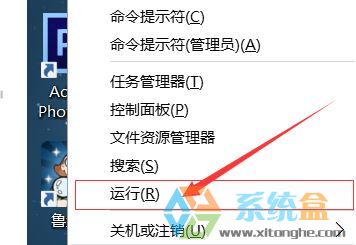
2、在运行处输入 “services.msc” 点击确定。
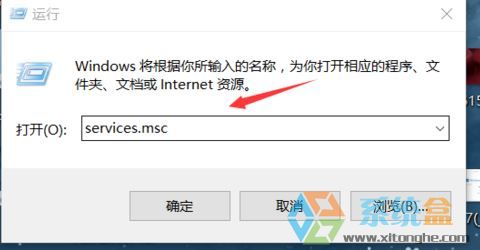
3、在弹出来的服务中,找到“Windows Update”#f#
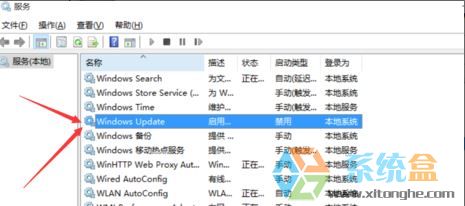
4、找到后双击,在启动类型 处选择“禁用”然后点击应用。
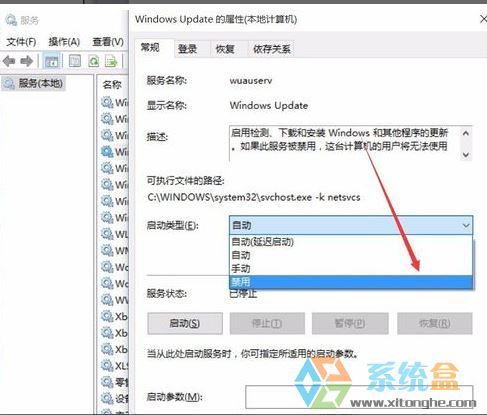
5、最后自动更新就关闭了,你们可以去自动更新那看看,如图所示,点击更新后是不会更新的。
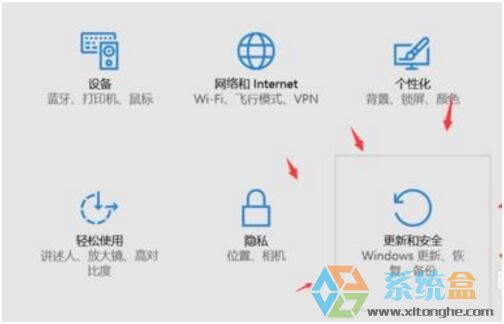
关于win10关闭自动更新的方法就为大家分享到这里了,想要关闭自动更新的可以按照本篇教程操作。
相关文章
热门教程
热门系统下载
热门资讯





























